进入BIOS之后怎么重装电脑系统?
来源:网络收集 点击: 时间:2024-02-20【导读】:
许多用户在使用电脑的时候,电脑突然蓝屏死机,而且根本就没有办法启动进入到系统桌面中,一般这种情况就是我们的电脑操作系统坏了,需要进入BIOS设置U盘启动进行重装,下面小编就带着大家一起看看怎么操作吧!品牌型号:联想M428系统版本:windows10方法/步骤1/7分步阅读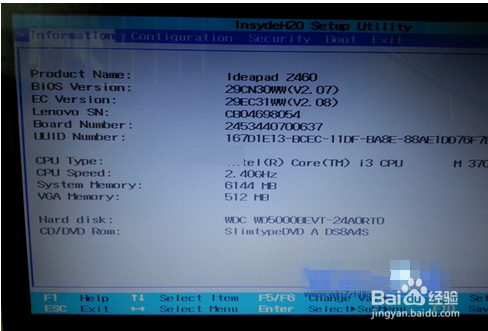 2/7
2/7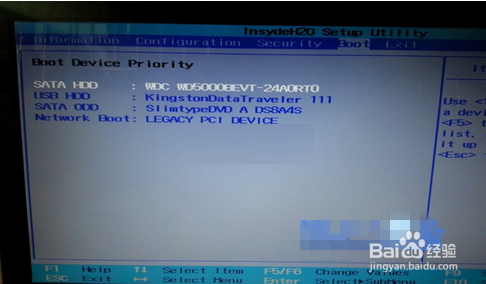 3/7
3/7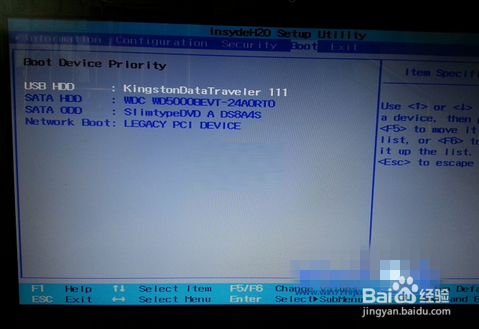 4/7
4/7 5/7
5/7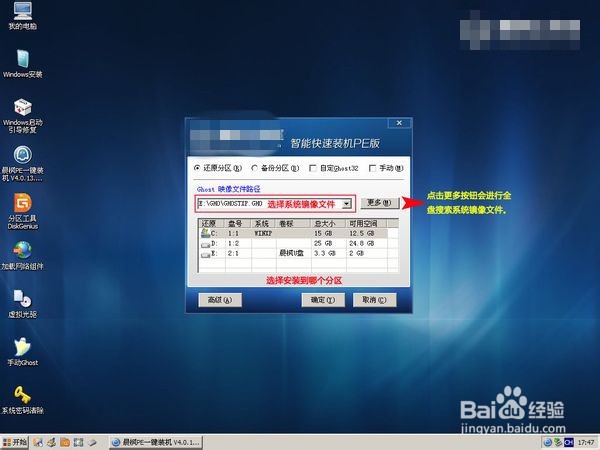 6/7
6/7 7/7
7/7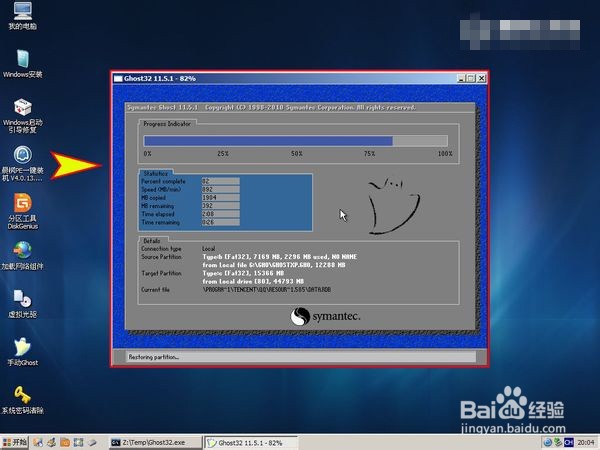
1、准备自带一个U盘,不需要太大,8GB以上容量,然后下载制作好U盘启动,把系统拷贝到U盘Ghost文件夹里面;插上制作好启动盘的U盘并启动电脑,开机后一直按“F2”进入BIOS界面;
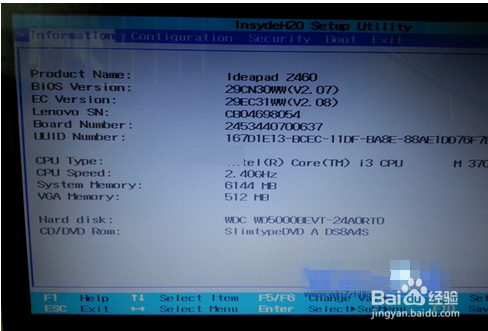 2/7
2/73、切换到“BOOT”,准备设置u盘启动;
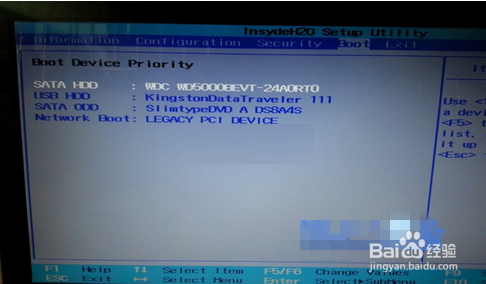 3/7
3/74、在键盘按下F5/F6键进行上下切换,把“USB HDD”切换到第一选项,设置完成之后在键盘按下F10保存并重新启动;
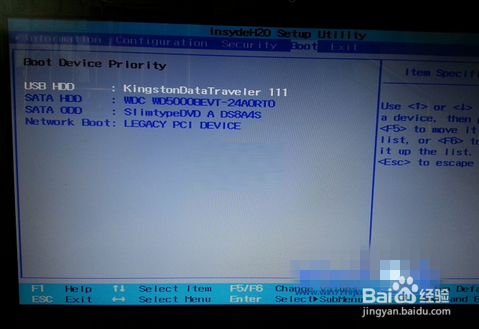 4/7
4/75、重启之后选择从U盘启动后进入PE会出现如下图所示,移动上下键选择第一个后按回车键;
 5/7
5/76、进入如下PE界面,并且会自动弹出一个自动Ghost方框;
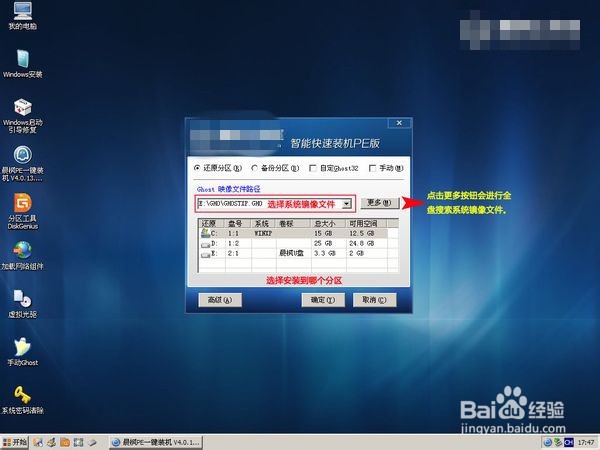 6/7
6/77、选择拷贝好在U盘里面的系统,然后再选择将系统安装都C盘后点确定;
 7/7
7/78、确定后等进度条满了后重关机重启即可。
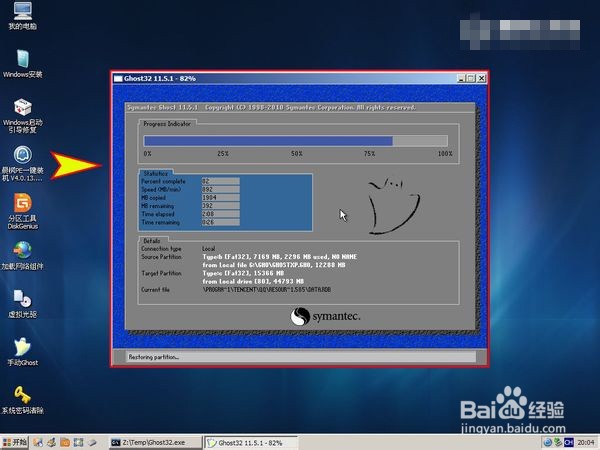
版权声明:
1、本文系转载,版权归原作者所有,旨在传递信息,不代表看本站的观点和立场。
2、本站仅提供信息发布平台,不承担相关法律责任。
3、若侵犯您的版权或隐私,请联系本站管理员删除。
4、文章链接:http://www.1haoku.cn/art_88738.html
上一篇:两种方法实现PowerPoint输出长图
下一篇:电脑格式化后怎么重装系统
 订阅
订阅